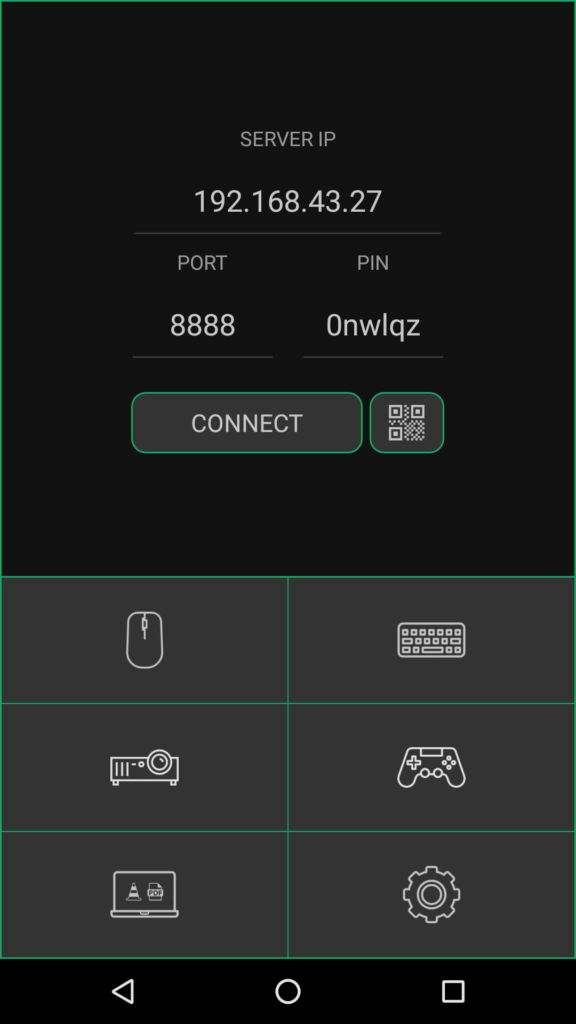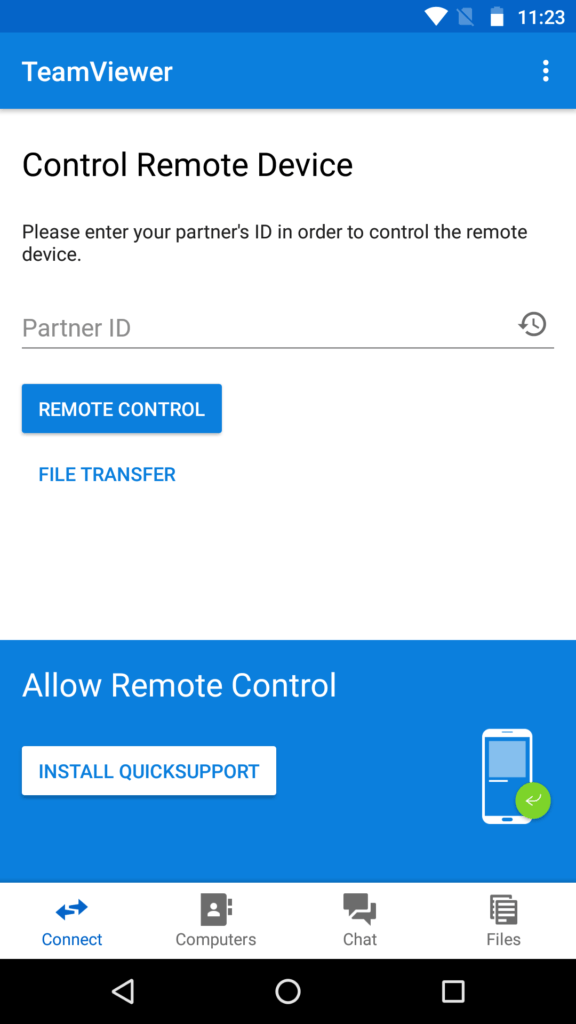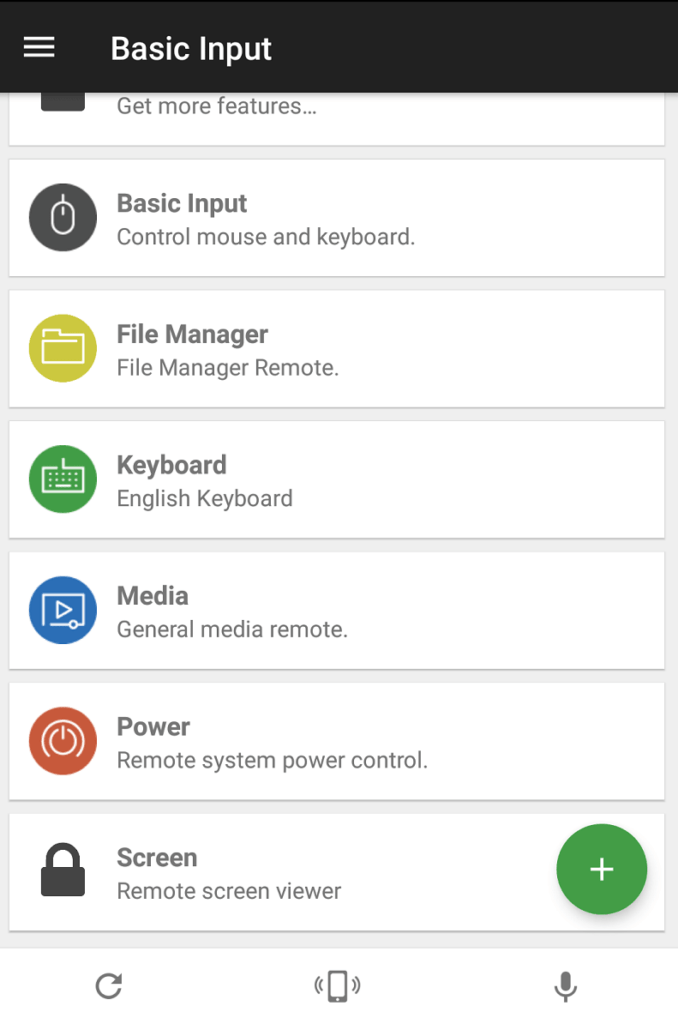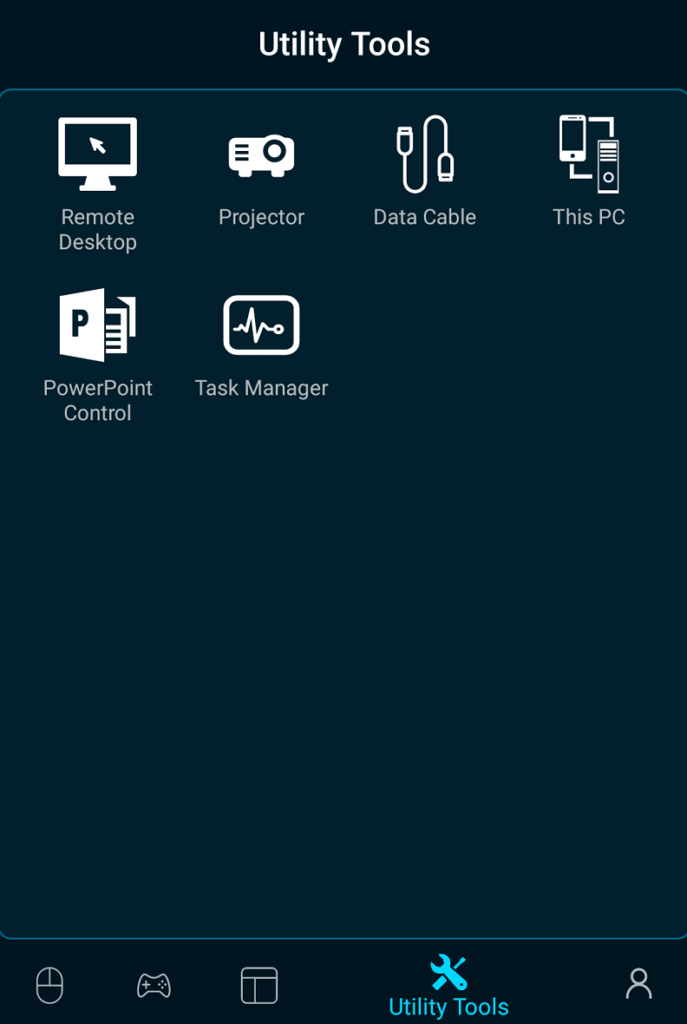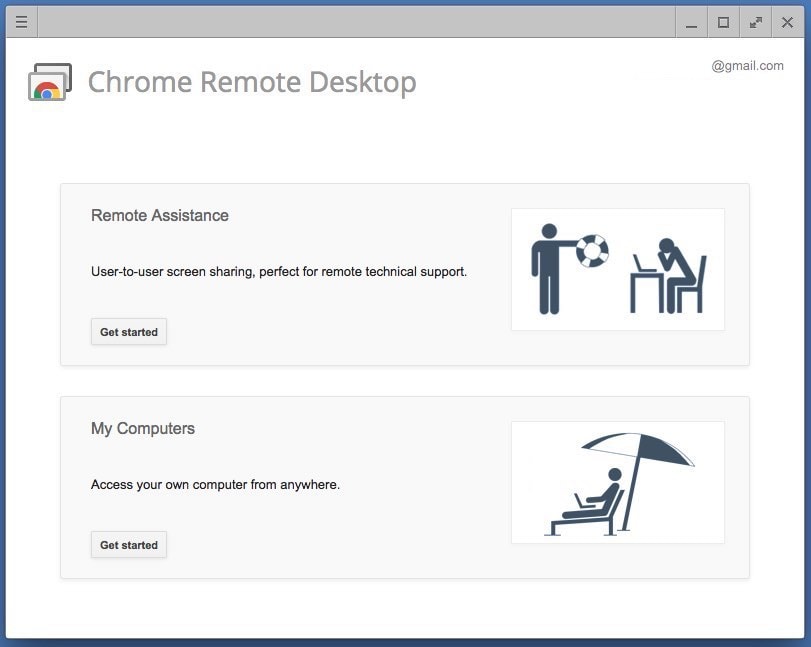Piense en un fin de semana de ocio en el que no quiera mover un músculo; O esas espeluznantes noches de invierno en las que disfruta cómodamente de una película en el sofá,
Y esperaba que no tuvieras que salir de tu zona de confort para cambiar el tamaño de la reproducción o saltar pistas para navegar por el video.
Entonces, podría pensar: "¿Puedo usar mi teléfono Android como mouse?" Controlar dispositivos a través de su mente a través de una interfaz cerebro-computadora aún no es comercialmente viable.
Sin embargo, tenemos aplicaciones de Android que pueden actuar como un control remoto en la PC.
Las aplicaciones de Android que pueden controlar sus otros dispositivos a través de Wifi local, Bluetooth o desde cualquier lugar en línea son útiles para la administración remota.
Lo mejor de todo es que algunos de ellos ofrecen capacidades para compartir pantalla para obtener un control completo sobre la GUI en su computadora de escritorio o portátil.
Nota: esta no es una lista de clasificación; Es una colección de las mejores aplicaciones de Android para controlar otros dispositivos.
Te aconsejamos que elijas uno según tus necesidades.
Las 5 mejores aplicaciones de Android para controlar su PC desde su teléfono Android
- kiwimota
- TeamViewer
- remoto unificado
- PC Remote
- Chrome Remote Desktop
1. Monte Kiwi
KiwiMote es una de las aplicaciones mejor calificadas en Play Store que le permite controlar su PC usando su teléfono Android a través de WiFi.
Es compatible con todas las versiones de Android superiores a 4.0.1.
El software para PC debe estar instalado en su computadora de escritorio o portátil y requiere que Java esté instalado en su sistema.
El programa es liviano, solo alrededor de 2 MB.
Además, el software es portátil y funciona en sistemas Windows, Mac y Linux.
Esta aplicación de control remoto para PC ofrece funciones básicas como teclado, mouse y gamepad.
Además, es fácil de usar interfaces para muchas aplicaciones de escritorio populares, como Adobe PDF Reader, GOM Player, KM Player, Pot Player, VLC Media Player, Windows Media Player, Windows Photo Viewer y muchas más. Sin embargo, no puede mostrar la pantalla de su computadora en su dispositivo.
KiwiMote está disponible de forma gratuita y viene con anuncios. Consiguelo en google play aquí .
2. TeamViewer para control remoto
Con Teamviewer, puede configurar la conexión del teléfono Android para controlar las computadoras que se ejecutan en Windows, Linux y macOS.
Incluso puede controlar de forma remota otros dispositivos Android o dispositivos móviles con Windows 10.
Como saben, TeamViewer es de hecho una aplicación de control remoto popular entre las masas.
Y lo mejor es que no requiere que estés en la misma red WiFi o local.
Por lo tanto, puede controlar su computadora y compartir la pantalla desde casi cualquier lugar a través de Internet.
Instale el software de escritorio desde aquí .
Tras la instalación, le proporciona un número de identificación único. Ingrese este número en su dispositivo Android y luego podrá ejecutarlo en modo de control o en modo de transferencia de archivos.
No tiene que preocuparse por el acceso no autorizado, ya que Teamviewer utiliza codificación de sesión AES de 256 bits y RSA de intercambio de claves de 2048 bits.
También puede bloquear o reiniciar su computadora de forma remota.
Tiene la capacidad de compartir la pantalla en tiempo real y proporciona conexiones potentes y receptivas.
¿que mas? Teamviewer puede facilitar la transferencia de datos bidireccional entre sus dispositivos y también es capaz de transmitir audio y video de alta definición.
Consíguelo en Play Store aquí .
3.control unificado
Unified Remote ha estado en la App Store durante años,
Es una de las aplicaciones que entran en el mundo del control a la hora de controlar tu PC desde tu dispositivo Android.
Esta aplicación utiliza Bluetooth o WiFi para controlar remotamente su computadora y viene precargada con soporte para más de 90 programas populares.
Puede descargar el software de escritorio desde su sitio web oficial en aquí Es compatible con Windows, Linux y macOS.
Unified Remote admite la función Wake-on-LAN que puede usar para reactivar su computadora desde el modo de suspensión de forma remota.
Incluso te permite controlar tu Raspberry Pi y Arduino Yun.
Otras características útiles incluyen un administrador de archivos, duplicación de pantalla, control de reproductor multimedia y funciones básicas como teclado y mouse con soporte multitáctil.
La función de controles remotos flotantes le permite controlar su computadora incluso mientras usa otras aplicaciones, pero solo está disponible en la versión paga.
Otras características de la versión paga incluyen controles remotos dedicados, compatibilidad con dispositivos, comandos de voz y útiles funciones de uso de Android.
Su versión gratuita viene con anuncios. Descárgalo desde aquí .
4.Control remoto de PC
PC Remote funciona en Windows XP / 7/8/10 y se puede utilizar para controlar su PC desde Android a través de Bluetooth o Wifi.
PC Remote es fácil de conectar y tiene muchas características y su software de escritorio del lado del servidor es de alrededor de 31 MB.
Todas las funciones útiles como el mouse, el teclado y el control de Powerpoint están disponibles dentro de esta aplicación.
La característica más poderosa de esta aplicación es Escritorio remoto, que le permite ver y controlar la pantalla de su escritorio en tiempo real a través de la entrada táctil.
Pude ver videos sin ningún retraso usando esta función, aunque no puede transmitir audio de forma remota.
PC Remote tiene un servidor FTP integrado llamado "Cable de datos", con el que puede acceder a los archivos de su teléfono inteligente en su PC.
También puede ver todas las unidades y archivos en su computadora y abrir cualquier contenido desde su dispositivo Android.
Una de las características más interesantes de esta aplicación de control remoto para PC es que tiene más de 30 consolas y juegos clásicos que puedes jugar en tu escritorio con un clic.
Y juega usando la consola de juegos en esta aplicación.
Hay muchos diseños de mandos virtuales disponibles. Incluso puedes hacer el tuyo propio.
PC Remote es gratis y viene con anuncios. Descárgalo desde Google Play desde aquí .
5.Escritorio remoto de Chrome
Chrome Remote Desktop, diseñado por Google, le permite ver y controlar su computadora desde cualquier lugar de forma remota usando su teléfono u otra computadora.
Por supuesto, debe tener una cuenta de Google para usar las funciones de uso compartido remoto.
Chrome Remote Desktop permite compartir la pantalla directamente y es rápido y receptivo.
Puede usar su dispositivo Android como un mouse o también puede controlar su computadora mediante la respuesta táctil.
Una razón para recomendar esta aplicación gratuita de control remoto es su sencillo proceso de configuración y su atractiva interfaz de usuario.
Debes instalar la aplicación Escritorio remoto de Chrome desde Enlace Esta Play Store.
La extensión de Escritorio remoto de Chrome para Chrome se puede descargar desde este enlace .
Puedes leer más sobre cómo usar Chrome Remote Desktop aquí En nuestro artículo en profundidad.
¿Le resultó útil esta lista de las mejores aplicaciones para controlar la PC desde el teléfono? Intentamos incluir tanto la aplicación que te permite compartir la pantalla de tu computadora en tu teléfono como una que convierte tu teléfono en un mouse y un teclado.
Por lo tanto, puede elegir cualquiera de las aplicaciones de control remoto de Android según su uso.
Háganos saber si nos perdimos algo en los comentarios a continuación.